Установка и настройка софтфона sipLite
sipLite - максимально простой бесплатный с минимально необходимым набором функций программный SIP телефон для Windows
Где скачать и как установить программный телефон sipLite?
Скачайте на сайте разработчика и сохраните на свой компьютер установочный архив программного телефона sipLite:
Установка sipLite:
- Распакуйте архив с установочным файлом sipLite.
- Запустите установочный файл и нажмите кнопку Install. По умолчанию sipLite устанавливается в папку C:\Program Files\sipLite
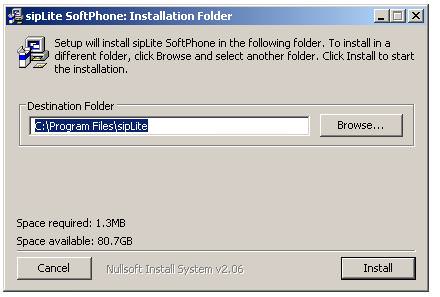
- По завершении установки, закройте окно установки.
Как настроить sipLite?
Для настройки аккаунта "Зебра Телеком" в sipLite:
- Запустите sipLite.
- Убедитесь, что ваш компьютер подключен к Интернет.
- При первом запуске sipLite создайте новый аккаунт. Для этого зайдите в меню настроек регистрации аккаунта Register.
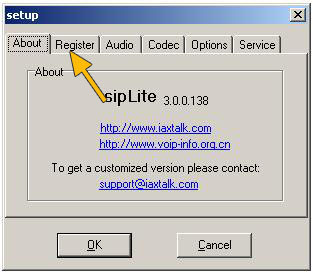
-
Во вкладке Register заполните следующие поля:
- Server Address: sip.zebra.ru
- Account Code: введите свой SIP логин (для пользователей карт связи это ваш номер карты)
- Password: пароль (для пользователей карт связи это PIN-код вашей карты)
- Поставьте галочку в поле Save my account information here, чтобы программа сохранила Ваш логин и пароль.
- После чего нажмите кнопку ОК, сохранив настройки.
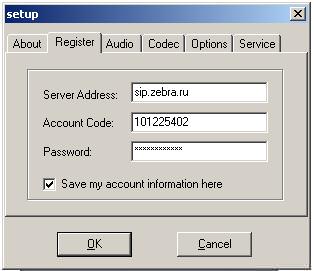
- Если все операции были проделаны верно, то вам отобразиться надпись Logged In и номер вашего аккаунт. Если надпись не отображается, значит допущена ошибка при настройке клиента в зависимости от кода указанной ошибки.
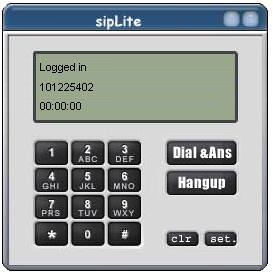
Как позвонить?
После установки и настройки sipLite для соединения с любым собеседником на клавиатуре программного телефона номер собеседника согласно правилам набора и нажмите кнопку Dial&Ans:
- для звонка по России набрать: 8 {код города или мобильного оператора}{номер абонента}
- для международного звонка набрать : 8 -10{код страны}{код города или мобильного оператора}{номер абонента}
